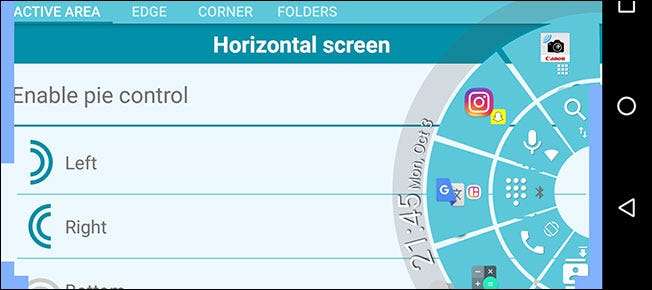
Se non hai mai utilizzato prima i controlli a torta sul tuo dispositivo Android, ti stai perdendo qualcosa. I controlli a torta sono un modo unico per accedere rapidamente ai tasti di navigazione e ad altre scorciatoie che non occupano spazio sullo schermo: è sufficiente scorrere lateralmente per visualizzarli.
Questi controlli sono stati a lungo un elemento fondamentale alcune ROM personalizzate e Moduli Xposed per anni, ma non è necessario passare attraverso il fastidio di rooting per ottenerli: è sufficiente scaricare un'app dal Play Store. Ciò è particolarmente utile se i tuoi tasti di navigazione fisici sono rotti o desideri solo un modo rapido per accedere alle tue app da qualsiasi schermata.
Come installare e configurare Pie Control
Primo, scarica e installa Pie Control dal Google Play Store. Si aprirà con un messaggio che ti dice come abilitarlo, ma puoi selezionare la casella "Non mostrare" e premere OK.

Da qui, abilita i controlli della torta con l'interruttore in alto a destra. Puoi scegliere da dove vuoi essere in grado di scorrere da: sinistra, destra, in basso o uno qualsiasi degli angoli. Se si dispone di tasti di navigazione software, scorrere dal basso può essere un po 'complicato, quindi consiglio una delle altre opzioni.
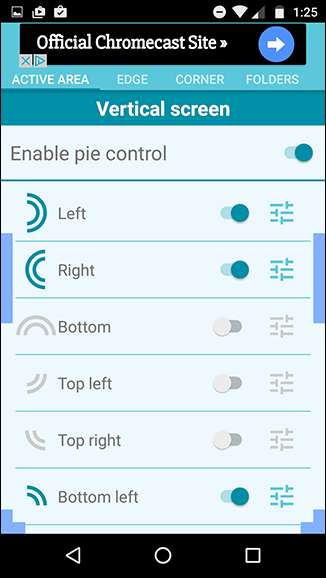
I piccoli pulsanti di impostazione accanto a ciascun interruttore consentono di regolare la posizione e le dimensioni di ciascuna delle sezioni. Per regolare effettivamente ciò che appare nei controlli della torta, ti consigliamo di scorrere fino alla scheda Bordo o Angolo.

Nella versione gratuita, avrai accesso solo ai livelli 1 e 2 per il controllo a torta Edge: l'aggiunta di un terzo livello di pulsanti richiede un acquisto in-app di $ 2,90 per ottenere la versione premium (che rimuove anche gli annunci e apre i livelli 2 e 3 per il controllo torta d'angolo). Certo, avere tre file di app e scorciatoie è probabilmente eccessivo per la maggior parte delle persone.
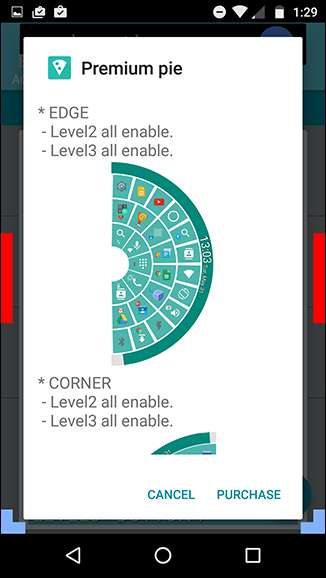
Qui puoi anche regolare altre opzioni, come rimuovere la notifica persistente o modificare alcune delle immagini. Puoi persino utilizzare pacchetti di icone personalizzati per creare i controlli a torta corrisponde alla configurazione del programma di avvio .
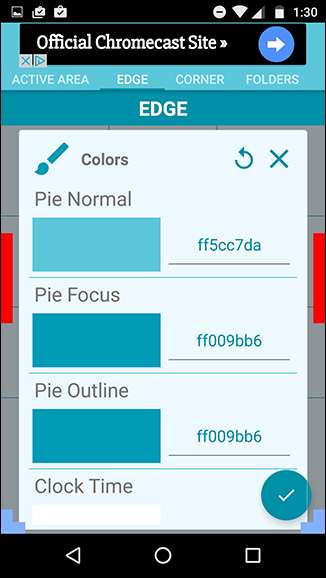
Se nessuna delle modifiche sembra avere effetto, ricordarsi di toccare l'icona del piccolo segno di spunta in basso a destra per attivarle. Ogni slot nei controlli della torta può avere due app o scorciatoie: una per un normale tocco e una per una pressione prolungata.

La scheda delle cartelle è piuttosto limitata nella versione gratuita perché ti consente solo di avere una singola cartella, che per impostazione predefinita è piena di app Google. Per fortuna, puoi rinominare questa cartella e aggiungere tutte le app, gli strumenti o le scorciatoie che desideri.
Utilizzo di Pie Control
Ora che sei pronto, è il momento di attivare i controlli. Da qualsiasi app o schermata, dovresti essere in grado di scorrere dalla sezione prescelta e lasciare andare l'opzione che desideri. Per premere a lungo, tieni semplicemente il dito sull'opzione finché non si attiva.

Per impostazione predefinita, i controlli della torta laterale hanno due livelli per l'attivazione delle impostazioni e il cambio di app, mentre i controlli della torta all'angolo sono per i tasti di navigazione: Home, Indietro e Recenti. Questo, ovviamente, può essere personalizzato a proprio piacimento.

Con la percentuale della batteria, la data e l'ora ei controlli di facile accesso tutti lì, hai a malapena bisogno della barra di stato o della barra di navigazione. Può rendere la tua esperienza Android molto più veloce e fluida una volta che ti ci abitui.
Un'alternativa più semplice
L'app Pie Control è super personalizzabile, ma potrebbe sembrare intimidatoria a qualcuno che desidera solo una semplice sostituzione della barra di navigazione. Per qualcosa di un po 'più semplice ma meno funzionale, prova a scaricare Simple Pie dal Google Play Store .
Simple Pie abbandona le scorciatoie dell'app a favore di un'interfaccia più semplice con solo tre schede nella parte superiore.
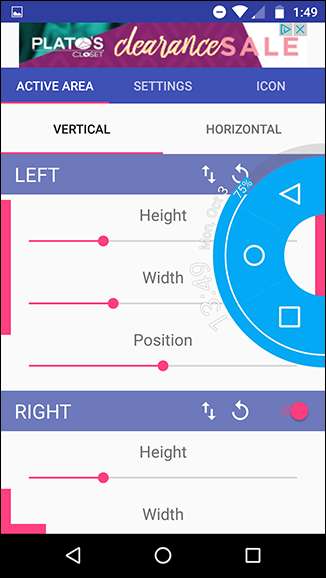
I piccoli controlli a torta in stile barra di navigazione che si aprono sono ancora completamente personalizzabili: puoi persino renderli comicamente grandi e scegliere da una selezione di icone personalizzate incorporate.
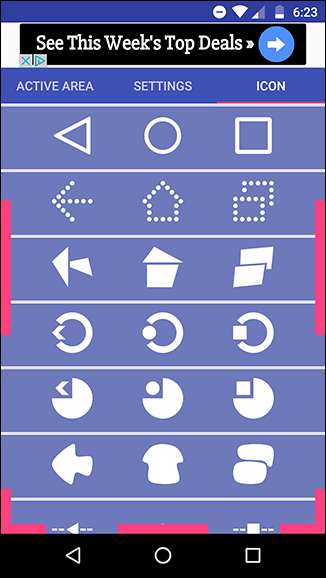
Quale app vorrai dipenderà dalle tue esigenze. Per un'opzione più completa, prendi Pie Controls e, per un'opzione semplice, prendi Simple Pie.
Una nota sulle autorizzazioni
RELAZIONATO: Come correggere l'errore "Rilevata sovrapposizione dello schermo" su Android
Poiché queste app funzionano in background e si sovrappongono a tutte le altre app, necessitano di autorizzazioni speciali. Pie Controls ti offre una delle due opzioni: puoi gestire una notifica persistente nella barra delle notifiche, in modo da sapere che è sempre in esecuzione e non incapperai in alcun problema di autorizzazioni. Se desideri disabilitare la notifica, ti verrà chiesto di abilitare l'autorizzazione per la sovrapposizione dello schermo nelle impostazioni, tienilo presente questo a volte può causare problemi con altre app .
Simple Pie non ha l'azione di notifica persistente, quindi la tua unica scelta è assegnargli le autorizzazioni di overlay dello schermo. Ti chiederà di dargli le autorizzazioni necessarie immediatamente dopo aver aperto l'app. Anche in questo caso, se in futuro viene visualizzato un errore "Rilevato overlay dello schermo", probabilmente Simple Pie è la causa. leggi di più sulle autorizzazioni e sugli errori della sovrapposizione dello schermo qui .
Entrambe queste app sono una bella introduzione al mondo dei controlli a torta. Essere in grado di scorrere da qualsiasi schermata e accedere alle cose in un istante è un vero piacere; una volta che ti sarai abituato, ti chiederai come hai fatto a girare il tuo telefono senza di esso.







